सामग्री तालिका
म्याकहरू बीच डाटा स्थानान्तरण गर्ने धेरै तरिकाहरू छन्। लक्ष्य डिस्क मोड कम सामान्य ज्ञात विधिहरू मध्ये एक हो। यद्यपि, यसले फाइल स्थानान्तरण धेरै सजिलो बनाउँछ। तर तपाइँ यसलाई कसरी सुरु गर्नुहुन्छ?
मेरो नाम टायलर हो, र म 10 वर्ष भन्दा बढी अनुभव भएको कम्प्युटर प्राविधिक हुँ। मैले Macs मा धेरै समस्याहरू देखेको र मर्मत गरेको छु। यस कामको सबैभन्दा रमाइलो भागहरू मध्ये एकले म्याक मालिकहरूलाई कसरी उनीहरूको म्याक समस्याहरू समाधान गर्ने र तिनीहरूको कम्प्युटरबाट अधिकतम फाइदा लिने भनेर देखाउँदै छ।
यस पोष्टमा, म लक्ष्य डिस्क मोड के हो र तपाइँ कसरी प्रयोग गर्न सुरु गर्न सक्नुहुन्छ। हामी लक्ष्य डिस्क मोडले के गर्छ र यसलाई प्रयोग गर्ने केही सामान्य तरिकाहरू व्याख्या गर्नेछौं।
सुरु गरौं!
मुख्य टेकवे
- तपाईं आफ्नो स्थानान्तरण गर्न चाहनुहुन्छ होला पुराना फाइलहरू यदि तपाईंले भर्खरै नयाँ म्याक किन्नु भयो भने।
- लक्ष्य डिस्क मोड तपाईंको पुरानो म्याकलाई भण्डारण यन्त्रको रूपमा जडान गर्नको लागि एक उपयोगी उपयोगिता हो।
- एकपटक सक्षम भएपछि, तपाईंले गर्न सक्नुहुन्छ तपाईंको नयाँ म्याकमा तपाईंको पुरानो म्याकमा ड्राइभहरू हेर्न, प्रतिलिपि गर्न र ढाँचा पनि गर्न लक्ष्य डिस्क मोड प्रयोग गर्नुहोस्।
- लक्ष्य डिस्क मोड<सँग सुरु गर्ने दुई आधारभूत तरिकाहरू छन्। 2>।
- यदि लक्ष्य डिस्क मोड काम गरिरहेको छैन भने, तपाईंले केबलहरूको फरक सेट प्रयोग गरेर वा सफ्टवेयर अपडेट चलाउने प्रयास गर्नुपर्छ।
म्याकमा लक्ष्य डिस्क मोड के हो
लक्ष्य डिस्क मोड म्याकको लागि अद्वितीय सुविधा हो। थन्डरबोल्ट मार्फत दुईवटा म्याकहरू एकसाथ जडान गर्नाले तपाईंलाई आफ्नो पुरानो म्याकलाई भण्डारण उपकरणको रूपमा र सजिलैसँग प्रयोग गर्न अनुमति दिन्छ।यसको फाइलहरू हेर्नुहोस्। यो पावर अनलक गर्नको लागि तपाईंले आफ्नो पुरानो म्याकलाई लक्ष्य डिस्क मोड मा राख्नु पर्छ।
कुनै अन्य बाह्य ड्राइभ जस्तै, लक्ष्य म्याक भित्र हार्ड ड्राइभहरू ढाँचा र विभाजन गर्न सम्भव छ। होस्ट कम्प्युटरले केही म्याकहरूमा CD/DVD ड्राइभहरू र अन्य आन्तरिक र बाह्य परिधीय हार्डवेयरहरू पनि पहुँच गर्न सक्छ।
पुरानो म्याकहरूले USB र FireWire मार्फत लक्ष्य डिस्क मोड प्रयोग गर्न सक्षम हुँदा, Macs चलिरहेको छ। macOS 11 (Big Sur) वा पछिको ले Thunderbolt मात्र प्रयोग गर्न सक्छ। यदि तपाइँ धेरै पुरानो म्याकबाट नयाँ म्याकमा डाटा स्थानान्तरण गर्दै हुनुहुन्छ भने यो याद राख्नु महत्त्वपूर्ण छ।
म्याकमा लक्षित डिस्क मोड कसरी प्रयोग गर्ने
लक्ष्य डिस्क मोड हो एक धेरै सरल उपयोगिता। त्यहाँ सामान्यतया यसलाई प्रयोग गर्न केवल दुई तरिकाहरू छन्, ती दुवै अत्यन्त समान छन्। यहाँ दुवै विधिहरूबारे छलफल गरौं।
विधि १: यदि कम्प्युटर बन्द छ भने
सुरु गर्न उपयुक्त केबलको साथ आफ्नो पुरानो म्याकलाई नयाँ म्याकमा जडान गर्नुहोस्। यस अवस्थामा, हामी थन्डरबोल्ट केबल प्रयोग गर्नेछौं।
होस्ट कम्प्युटर सक्रिय छ र लक्षित कम्प्युटर बन्द गरिएको छ भनी सुनिश्चित गर्नुहोस्। एकचोटि केबलहरू दुबै म्याकहरू बीच जडान भएपछि, T कुञ्जी थिचेर र होल्ड गर्दा लक्षित म्याक खोल्नुहोस्।
जब कम्प्युटर सुरु हुन्छ, एउटा डिस्क आइकन हुनेछ। होस्ट कम्प्युटरको डेस्कटप मा देखा पर्दछ। यहाँबाट, तपाईँले अन्य भण्डारण माध्यम जस्तै, ड्र्याग-एण्ड-ड्रप द्वारा फाइलहरू स्थानान्तरण गर्न सक्नुहुन्छ।
विधि २: यदि कम्प्युटर
यदि तपाइँको कम्प्युटर पहिले नै अन छ भने, यी निर्देशनहरू पालना गर्नुहोस्:
स्क्रिनको माथिल्लो बायाँ कुनामा एप्पल आइकन पत्ता लगाउनुहोस् र प्रणाली प्राथमिकताहरू<चयन गर्नुहोस्। 2>।

प्रणाली प्राथमिकताहरू मेनुबाट, स्टार्टअप डिस्क चयन गर्नुहोस्।

यहाँबाट, तपाइँ हुनुहुनेछ। आफ्नो म्याक पुन: सुरु गर्न लक्ष्य डिस्क मोड बटन क्लिक गर्न सक्षम। सुनिश्चित गर्नुहोस् कि उपयुक्त केबलहरू प्लग इन छन्। एक पटक पुन: सुरु भएपछि, तपाईंले डेस्कटपमा हार्ड ड्राइभ आइकन देख्नुहुनेछ। यस बिन्दुमा, तपाईं सजिलैसँग आफ्नो फाइलहरू तान्नुहोस् र छोड्न सक्नुहुन्छ।
यदि लक्ष्य डिस्क मोडले काम गरिरहेको छैन भने के हुन्छ?
यदि लक्ष्य डिस्क मोड ले तपाईंलाई कुनै समस्या दिन्छ। तपाईंले यो सही रूपमा काम गर्नुपर्छ भनेर प्रमाणित गर्न केही चीजहरू गर्न सक्नुहुन्छ। लक्ष्य डिस्क मोड काम नगरेको लागि सरल व्याख्या दोषपूर्ण केबलहरू हो। यदि उपलब्ध छ भने, तपाईंले केबलहरूको फरक सेट प्रयोग गर्ने प्रयास गर्नुपर्छ।
यदि तपाईंका केबलहरू ठीक छन् भने, अर्को सरल व्याख्या म्याकको म्याकको म्याक हो। तपाइँ यी चरणहरू पछ्याएर तपाइँको प्रणाली अप टु डेट छ भनेर सुनिश्चित गर्न सक्नुहुन्छ:
स्क्रिनको माथिल्लो बायाँ कुनामा रहेको एप्पल आइकन मा क्लिक गर्नुहोस् र प्रणाली प्राथमिकताहरू चयन गर्नुहोस्।

तपाईँले त्यसो गरेपछि, तपाईँलाई प्रणाली प्राथमिकताहरू मेनुमा स्वागत गरिनेछ। आइकनहरूको सूचीबाट सफ्टवेयर अपडेट पत्ता लगाउनुहोस्। यसमा क्लिक गर्नुहोस्, र तपाइँको म्याकले अद्यावधिकहरूको लागि जाँच गर्नेछ।
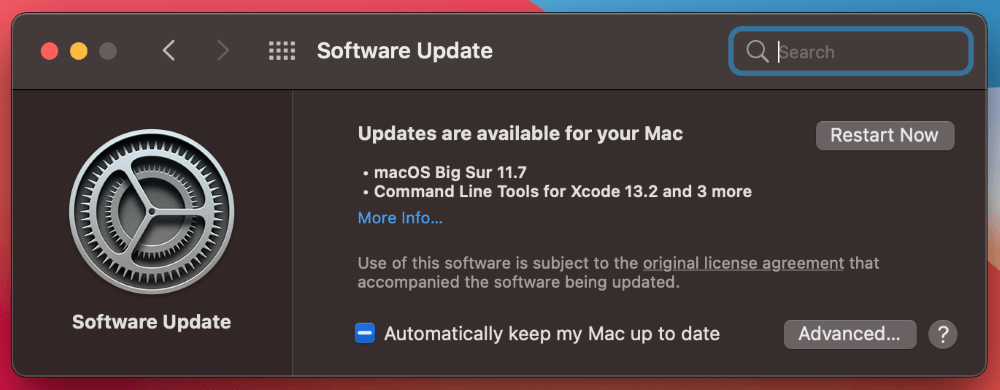
अपडेटहरू स्थापना गरेपछि, तपाइँ तपाइँको कम्प्युटर पुन: सुरु गर्न चाहानुहुन्छ सबै काम गरिरहेको छ भनेर सुनिश्चित गर्न।
यदि लक्ष्य डिस्क मोड ले तपाईंलाई अन्य म्याकबाट विच्छेदन गर्न अनुमति दिँदैन, केवल लक्ष्य म्याकमा पावर बटन थिचिराख्नुहोस्। यसले तपाईंलाई प्रणाली विच्छेदन र रिबुट गर्न अनुमति दिनेछ।
अन्तिम विचारहरू
लक्ष्य डिस्क मोड तपाईंको पुरानो म्याकबाट नयाँमा डाटा स्थानान्तरण गर्नको लागि उपयोगी उपयोगिता हो। यसलाई प्रयोग गर्नु एकदमै सरल र एक शुरुआती व्यक्तिको लागि पनि पर्याप्त सजिलो छ।
आशा छ, अब तपाईँले आफ्नो फाइलहरू स्थानान्तरण गर्नको लागि प्रभावकारी रूपमा लक्ष्य डिस्क मोड प्रयोग गर्न सक्नुहुन्छ। यदि तपाइँसँग कुनै प्रश्नहरू छन् वा कठिनाइहरू छन् भने, तल टिप्पणी गर्न नहिचकिचाउनुहोस्।

